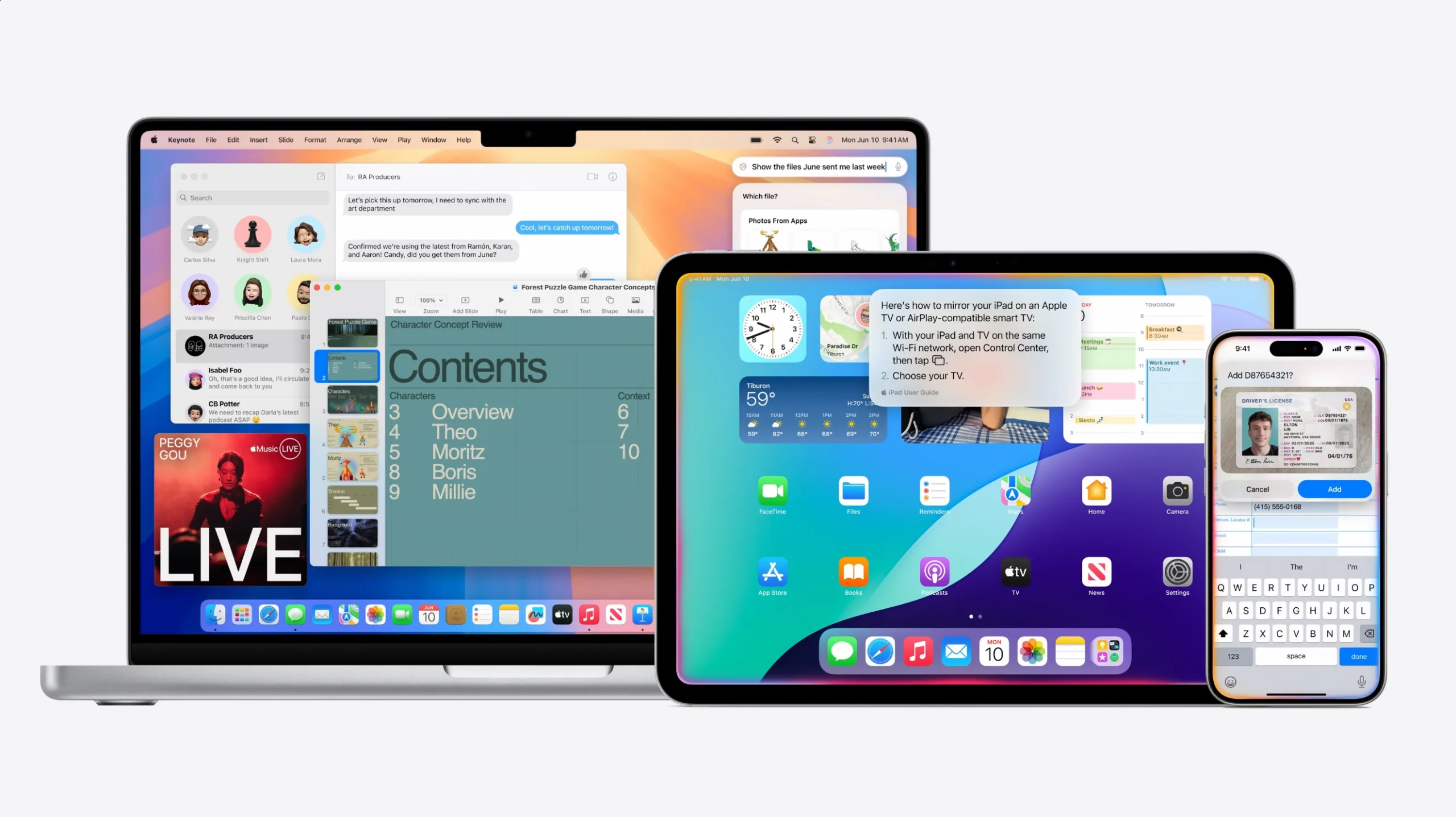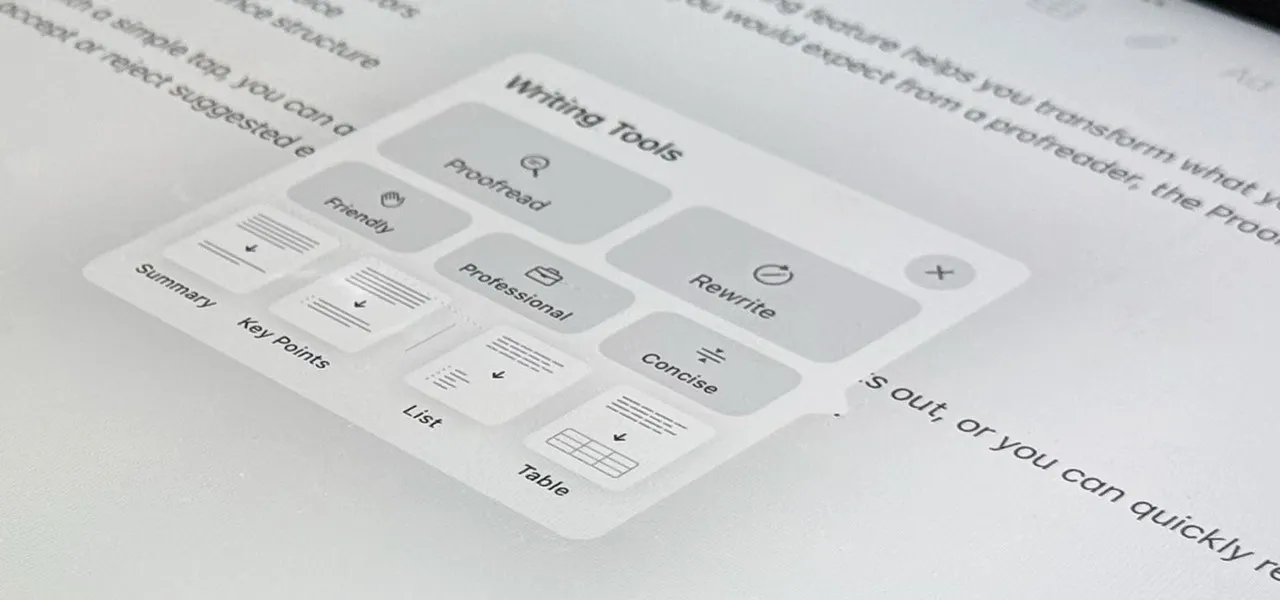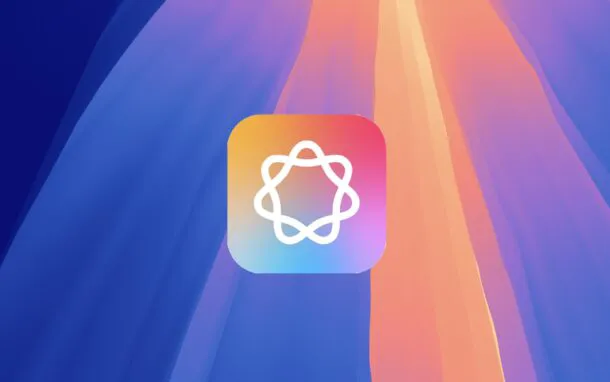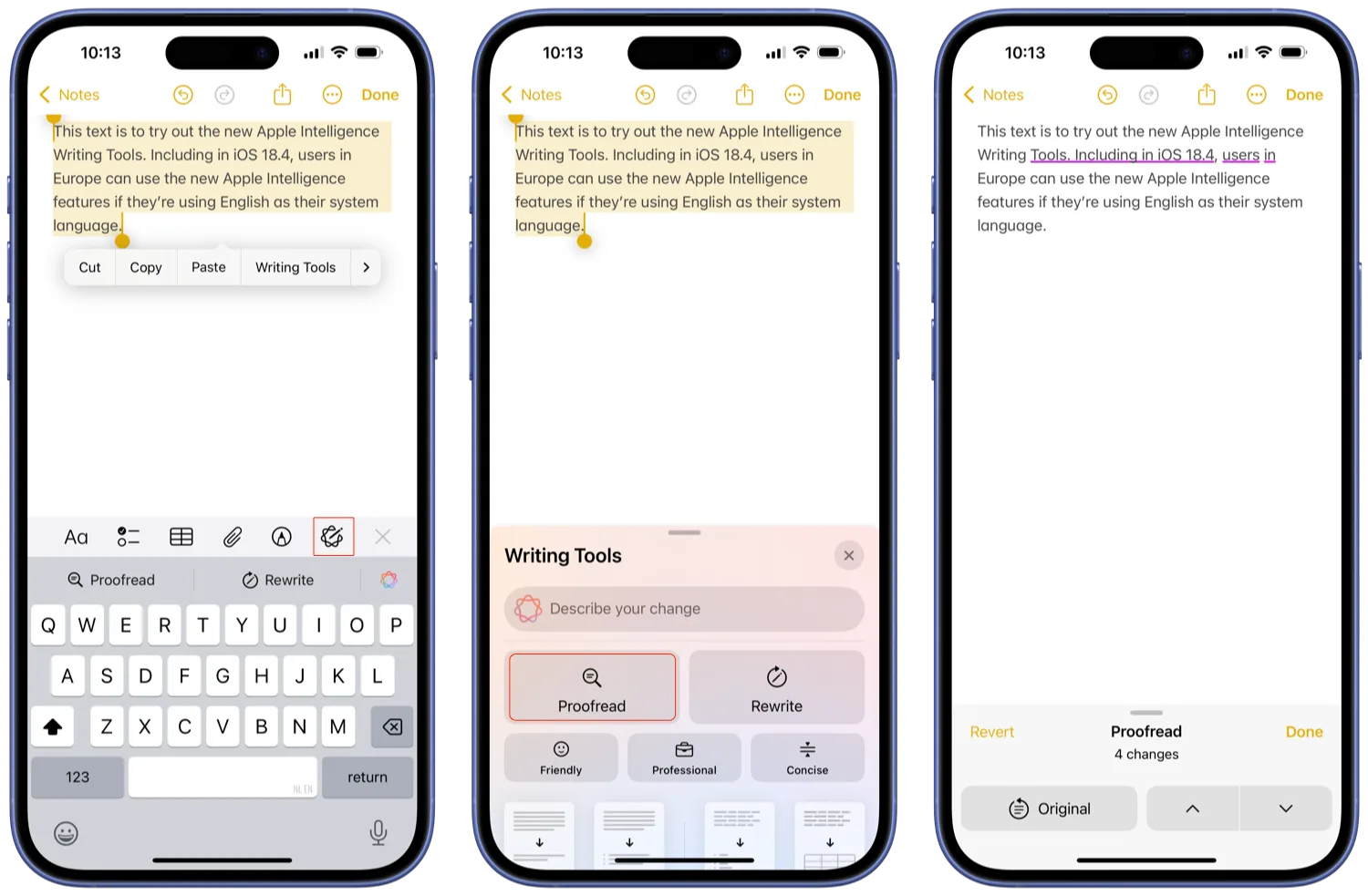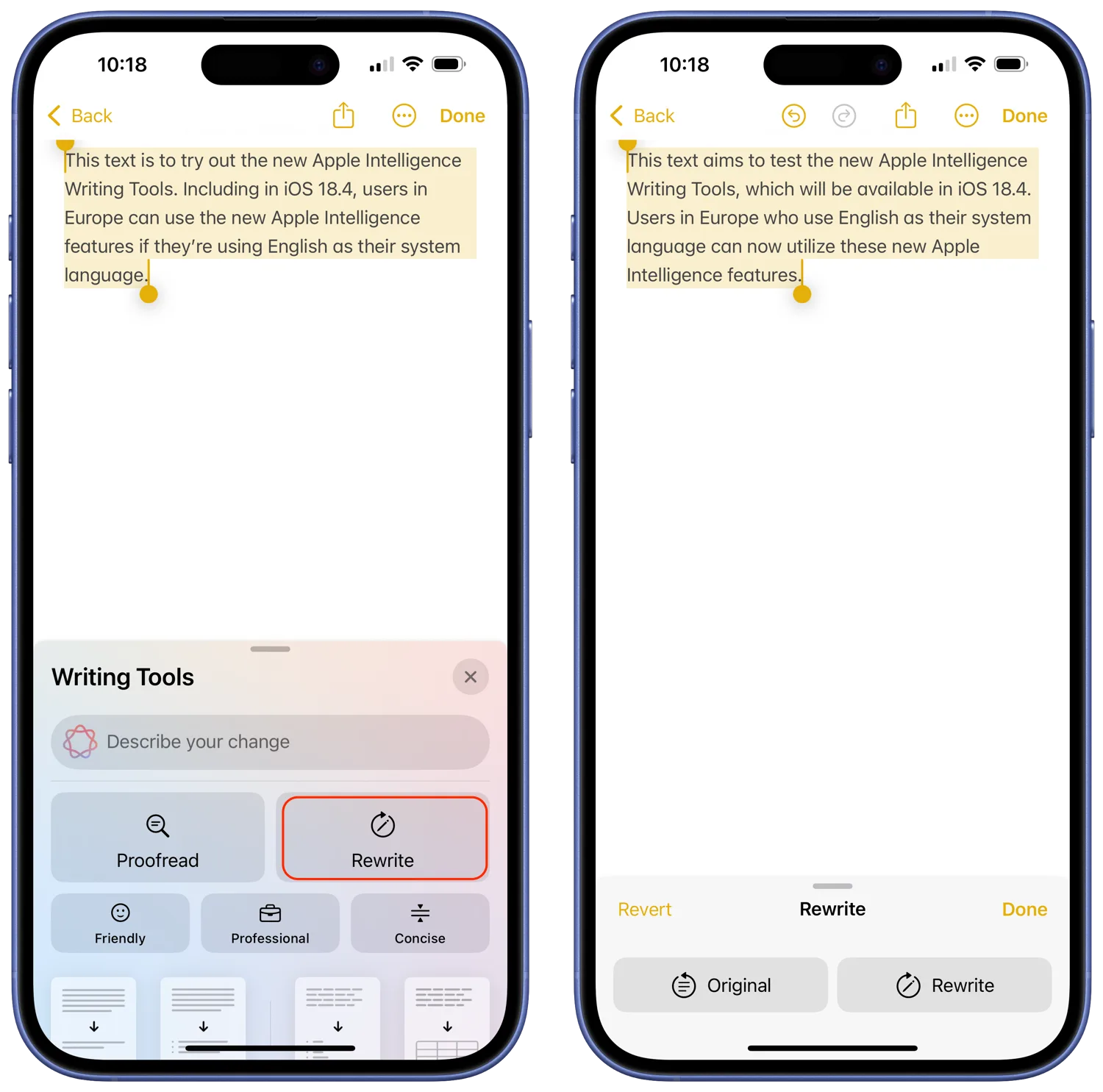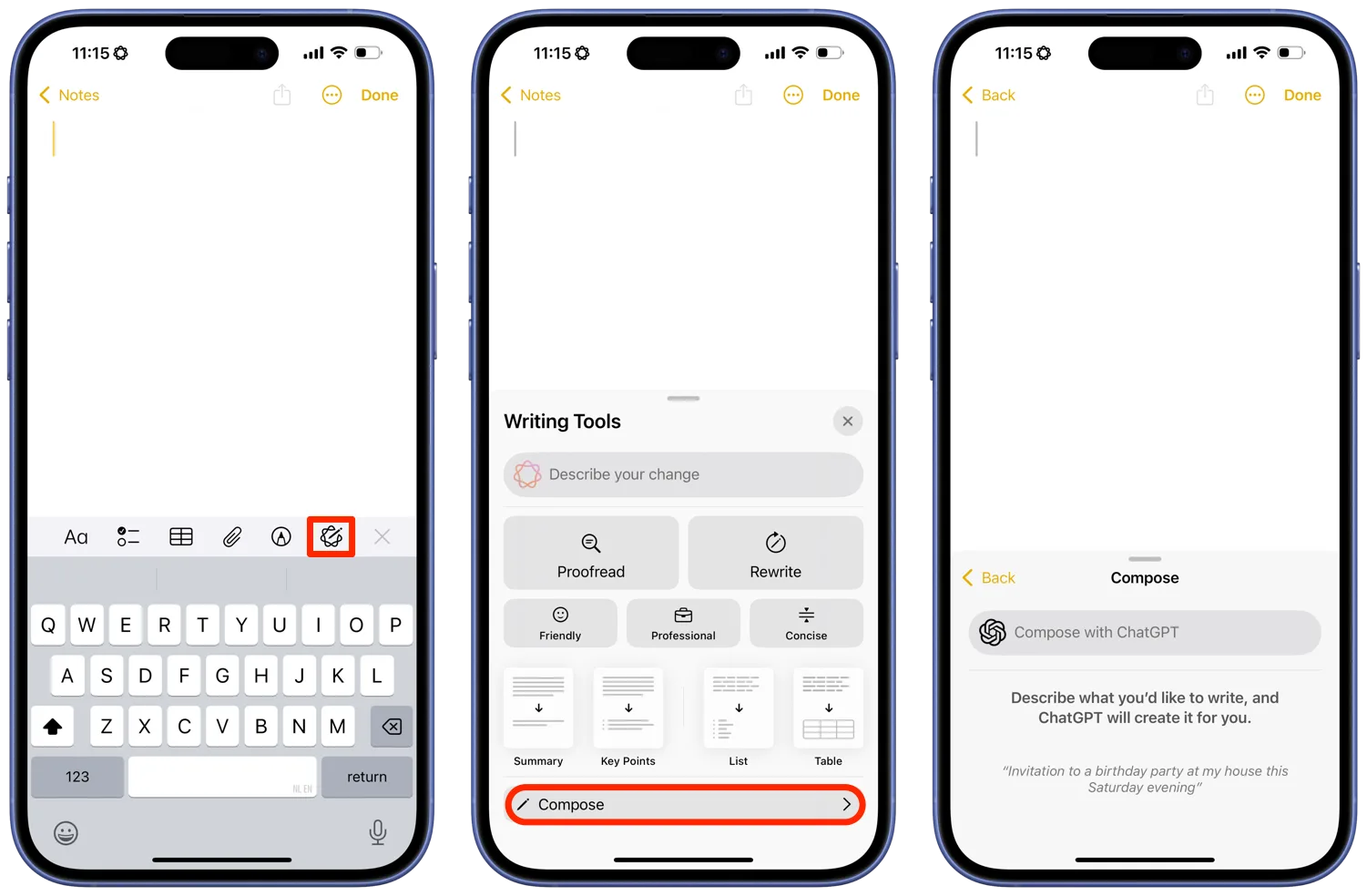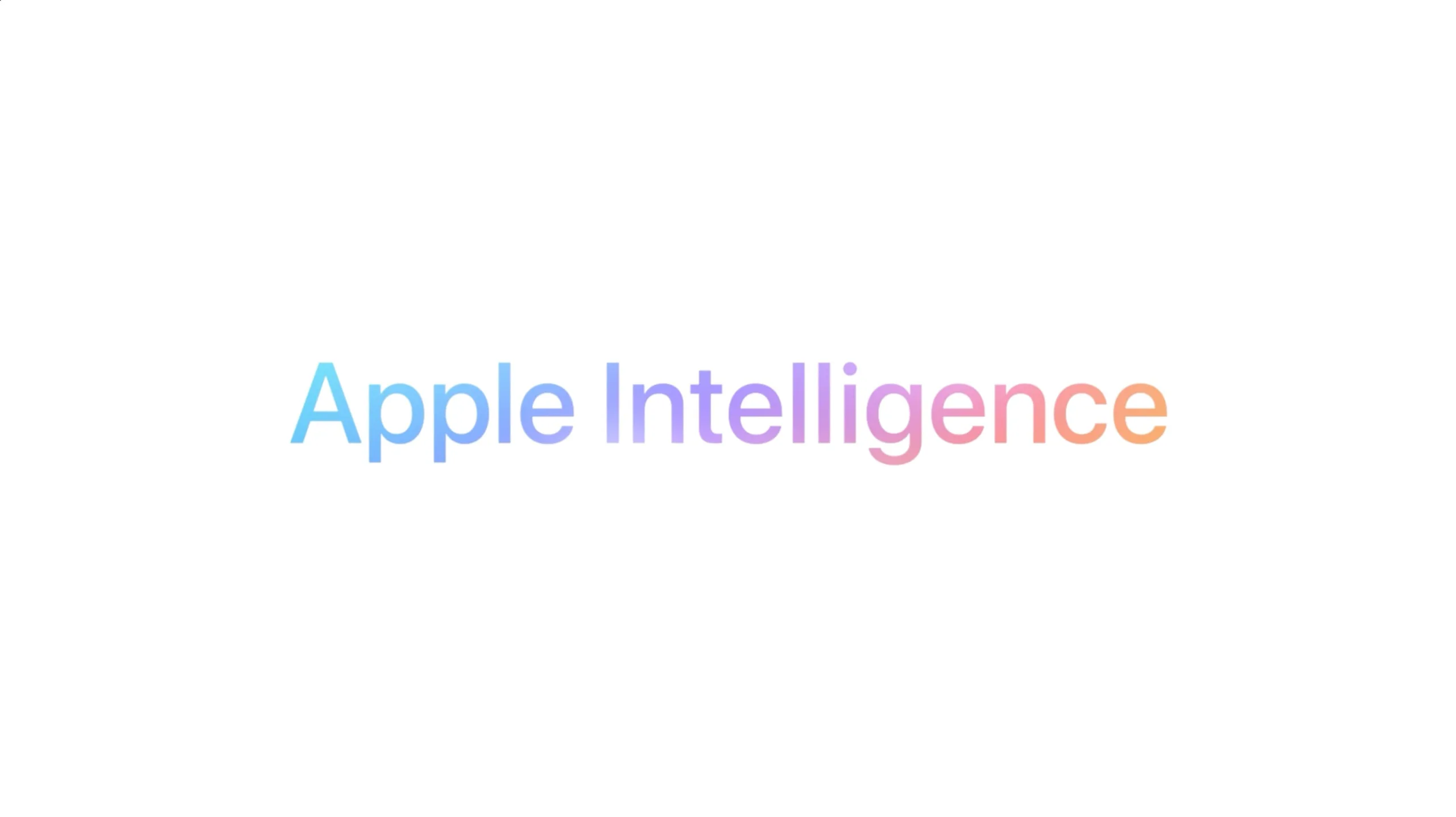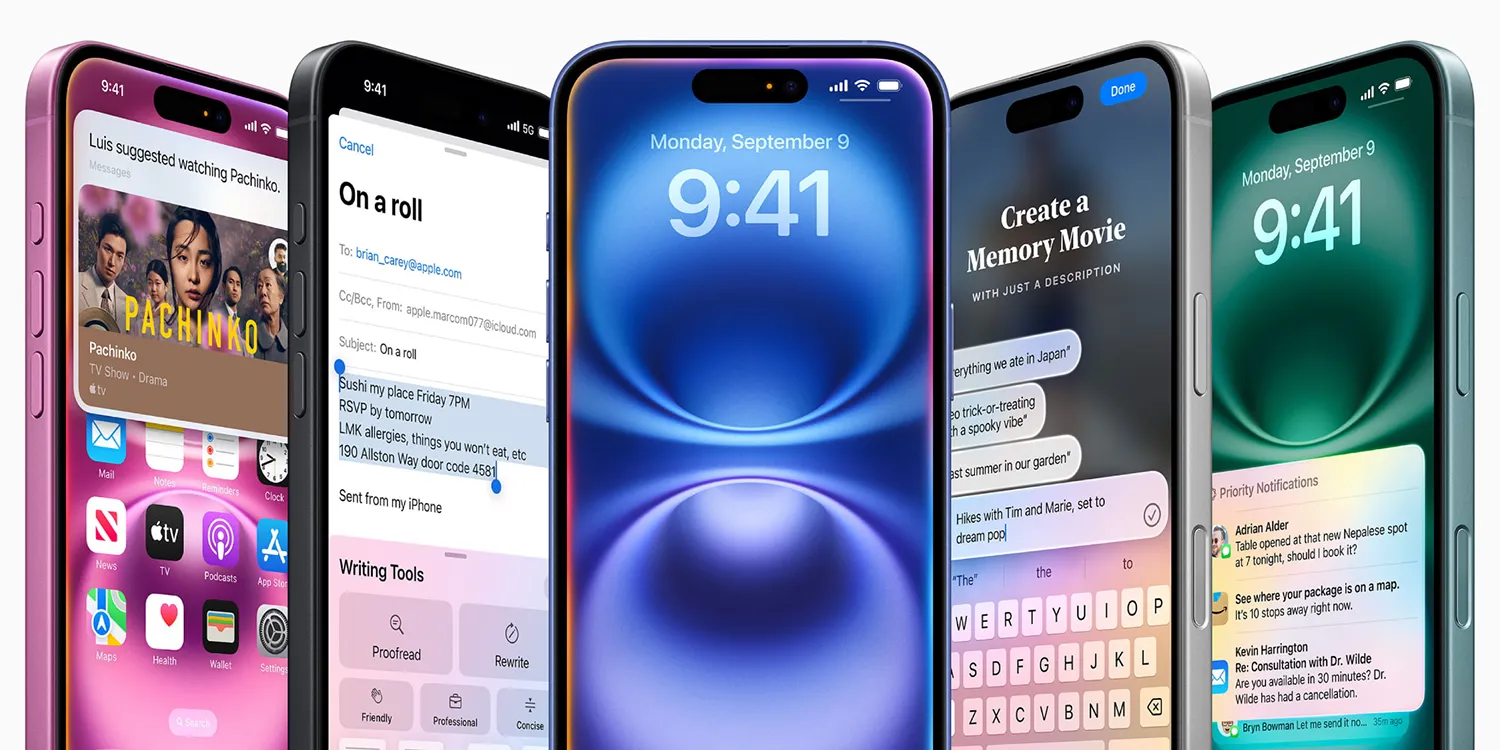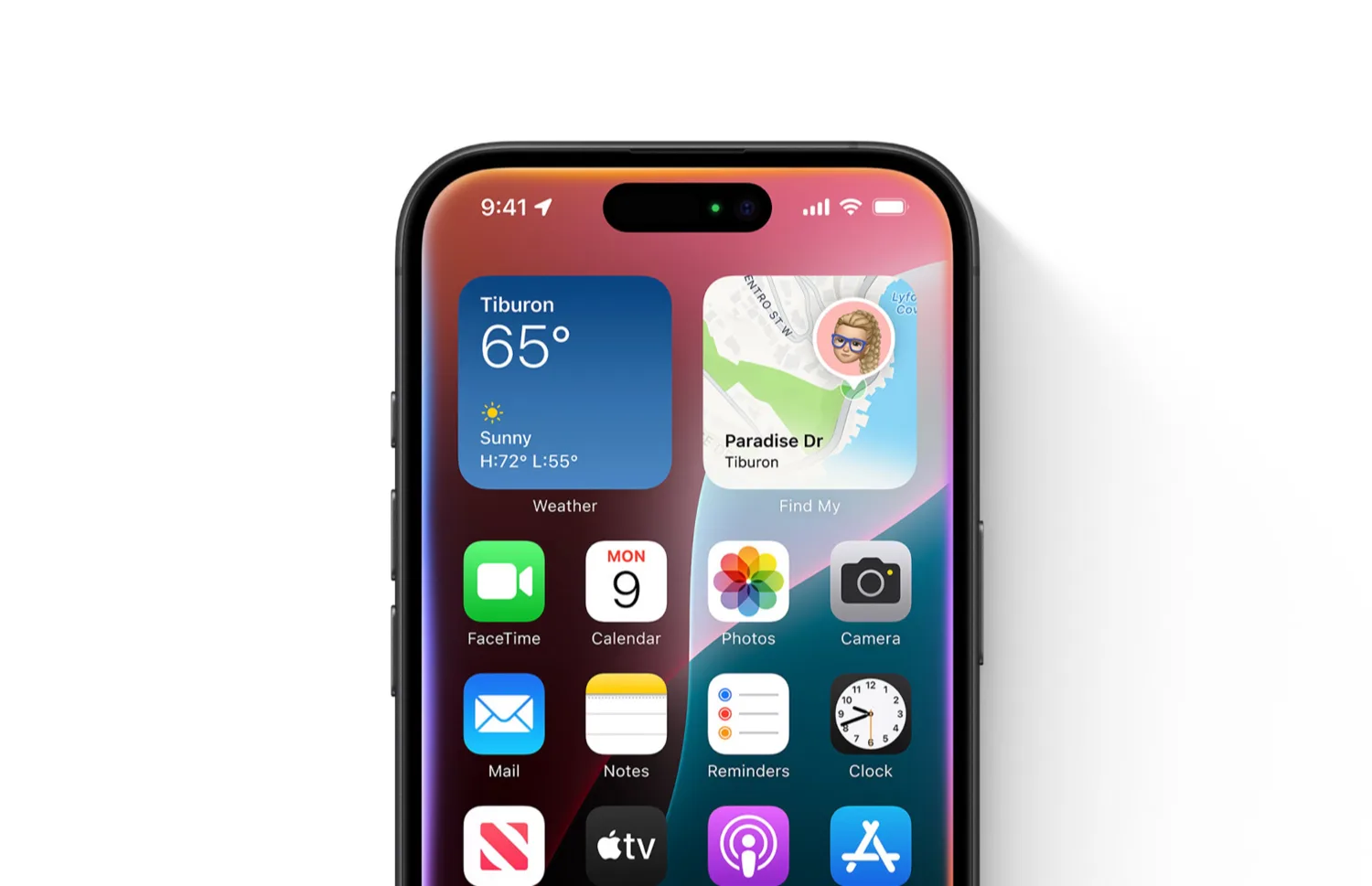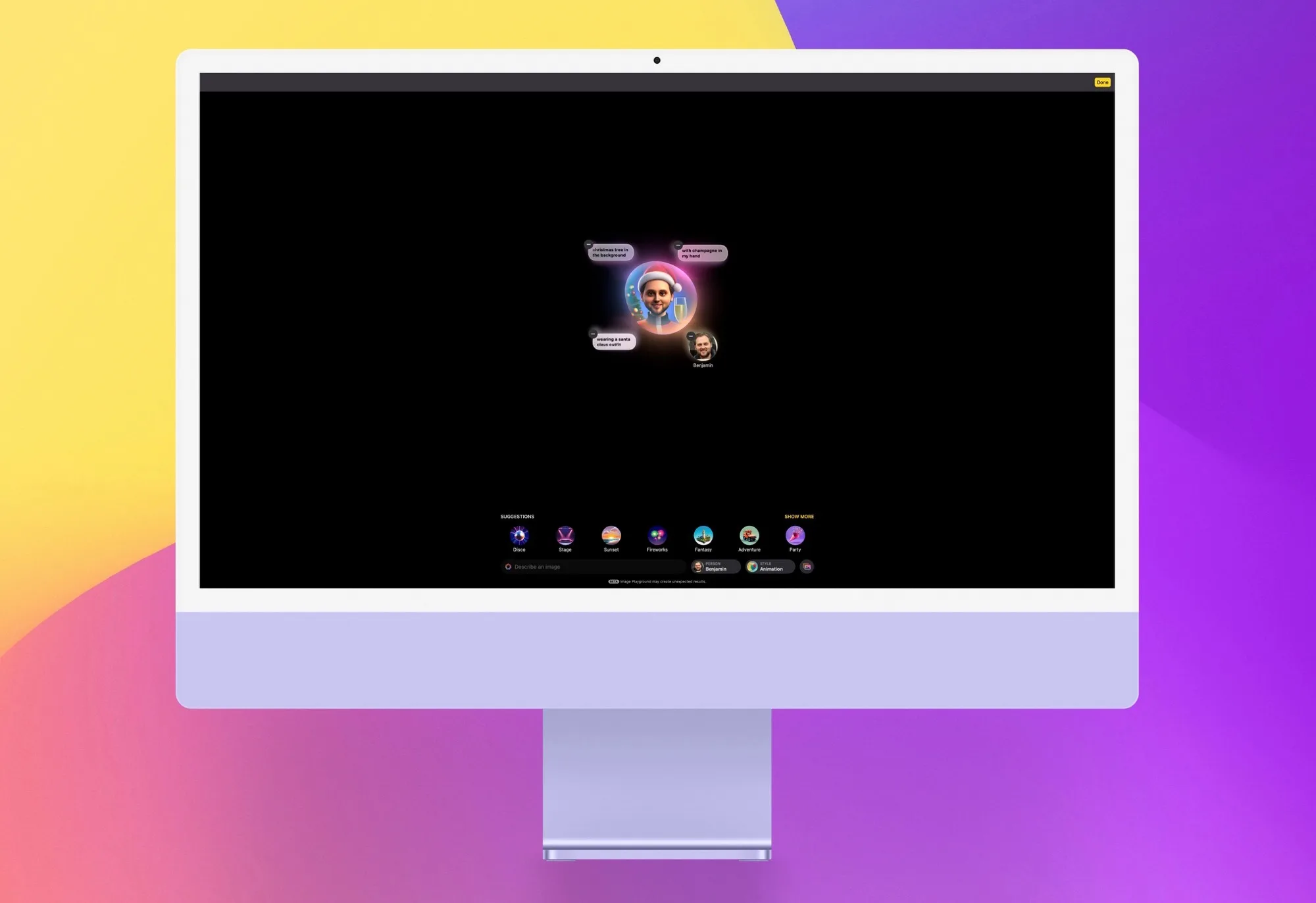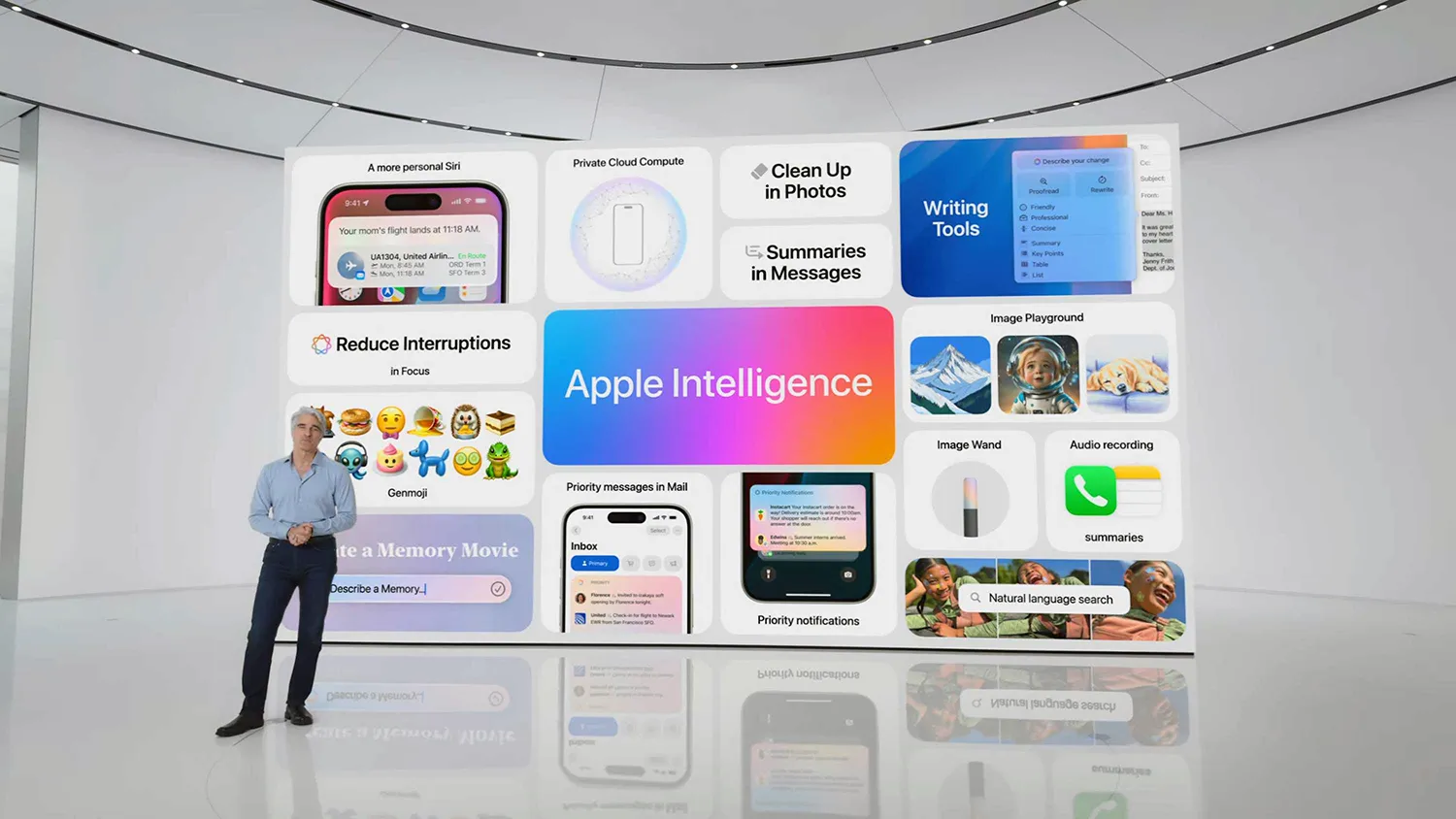Met de Schrijfhulp van Apple Intelligence kan je je werk laten corrigeren, verschillende versies van dezelfde tekst laten maken om de juiste bewoordingen en toon te vinden, geselecteerde tekst laten samenvatten en volledig nieuwe tekst laten schrijven. Schrijfhulp is overal waar je kunt schrijven beschikbaar, ook in apps van derden en op websites. Voor nu werkt het echter alleen nog met Engels (of andere ondersteunde talen).
Om Schrijfhulp (Writing Tools) te kunnen gebruiken, moet je eerst Apple Intelligence activeren. Dit vereist iOS 18.4 of nieuwer. Bovendien werkt het nu alleen nog in het Engels, waardoor je je iPhone en iPad op Engels moet zetten en het ook alleen maar bij Engelse teksten kan gebruiken.
Teksten laten corrigeren met Writing Tools
Je kan de teksten die je hebt geschreven laten controleren op grammatica- en spelfouten die je gemaakt hebt. Dit doe je op de volgende manier:
- Selecteer de tekst die je wil controleren en tik vervolgens op de pijl tot je Writing Tools ziet staan.
- Tik op Proofread
- Er is een aantal opties die je kan kiezen:
- Wijzigingen doorkijken en uitleg inzien
- Een wijziging ongedaan maken
- Schakelen tussen de bijgewerkte en originele versie
- De ongewijzigde versie van je tekst terugzetten
- Tik op Gereed als je tevreden bent met de resultaten.
Teksten herschrijven
- Selecteer tijdens het schrijven de tekst die je wilt verbeteren, tik op de pijl en tik vervolgens op Writing Tools.
- Tekst herschrijven: Tik op Rewrite. Er verschijnt een herschreven versie van je tekst.
- Voer een of meer van de volgende stappen uit:
- Opnieuw laten herschrijven: Tik op ‘Herschrijf’. Tik op de herstelknop om de verandering ongedaan te maken.
- Schakelen tussen de bijgewerkte en originele versie van je tekst: Tik op Original.
- De ongewijzigde versie van je tekst terugzetten: Tik op Revert.
- Tik op Done wanneer je klaar bent.
Teksten samenvatten en ordenen met Apple Intelligence
Nadat je tekst hebt geschreven of gelezen, kun je met Apple Intelligence een samenvatting genereren. Je kunt de samenvatting ook laten weergeven in de vorm van een opsomming van belangrijkste punten of de oorspronkelijke tekst ordenen in een lijst of tabel.
- Selecteer de tekst die je wilt verbeteren, tik op de pijl en tik vervolgens op Writing Tools.
- Voer een of meer van de volgende stappen uit:
- Tekst samenvatten: Tik op Summary
- De belangrijkste punten van de tekst samenvatten: Tik op Key Points.
- De oorspronkelijke tekst ordenen in een lijst: Tik op List.
- De oorspronkelijke tekst ordenen in een tabel: Tik op Table.
- Voer na het bekijken van de samenvatting een of meer van de volgende stappen uit:
- De samenvatting kopiëren: Tik op Copy.
- De originele tekst vervangen door de samenvatting: Tik op Replace. Opmerking: De optie Replace is niet beschikbaar als de brontekst niet bewerkbaar is.
- De samenvatting delen: Tik op Share en kies een deeloptie.
Tekst schrijven met Writing Tools van Apple Intelligence
Dankzij de integratie van ChatGPT in Apple Intelligence kan de Schrijfhulp teksten zelf schrijven aan de hand van je eigen input. Dit kan je doen door de volgende stappen te volgen:
- Activeer in de Instellingen van je iPhone in het Apple Intelligence & Siri menu ChatGPT en zet daar de schakelaar van Use ChatGPT op aan
- Ga vervolgens naar je Notities-app en open een nieuwe notitie.
- Druk in de balk onderin op het Apple Intelligence icoontje.
- Onderaan het menu wat vervolgens komt staat Compose. Druk daarop
- Geef in de balk met Compose with ChatGPT je opdracht in (in het Engels) en laat de tekst voor je schrijven.
Om dit te kunnen gebruiken moet je eerst Apple Intelligence instellen. Wil je meer weten over de mogelijkheden van Apple Intelligence? Lees dan onze round-up.
Taalfout gezien of andere suggestie hoe we dit artikel kunnen verbeteren? Laat het ons weten!
Apple Intelligence en AI van Apple
Apple Intelligence is het nieuwe AI-systeem van Apple. AI staat voor kunstmatige intelligentie, maar heeft dankzij Apple Intelligence ook een andere betekenis gekregen. Apple omschrijft het als de meest persoonlijke vorm van AI, doordat het grootste deel lokaal gebeurt en het systeem weet wie jij bent en wat voor jou belangrijk is. Met Apple Intelligence kun je afbeeldingen genereren, werkt Siri veel beter, kun je teksten laten samenvatten of maken en nog veel meer. Apple Intelligence komt in het najaar van 2024 als beta beschikbaar in het Engels in iOS 18, iPadOS 18 en macOS Sequoia.